Lors de l’utilisation de Kali Linux, il peut s’avérer nécessaire de manipuler des fichiers en format hexadécimal. Heureusement, plusieurs outils sont disponibles pour effectuer cette tâche. Ce guide explore différentes options et détaille leur configuration.
Outil 1 : GHex
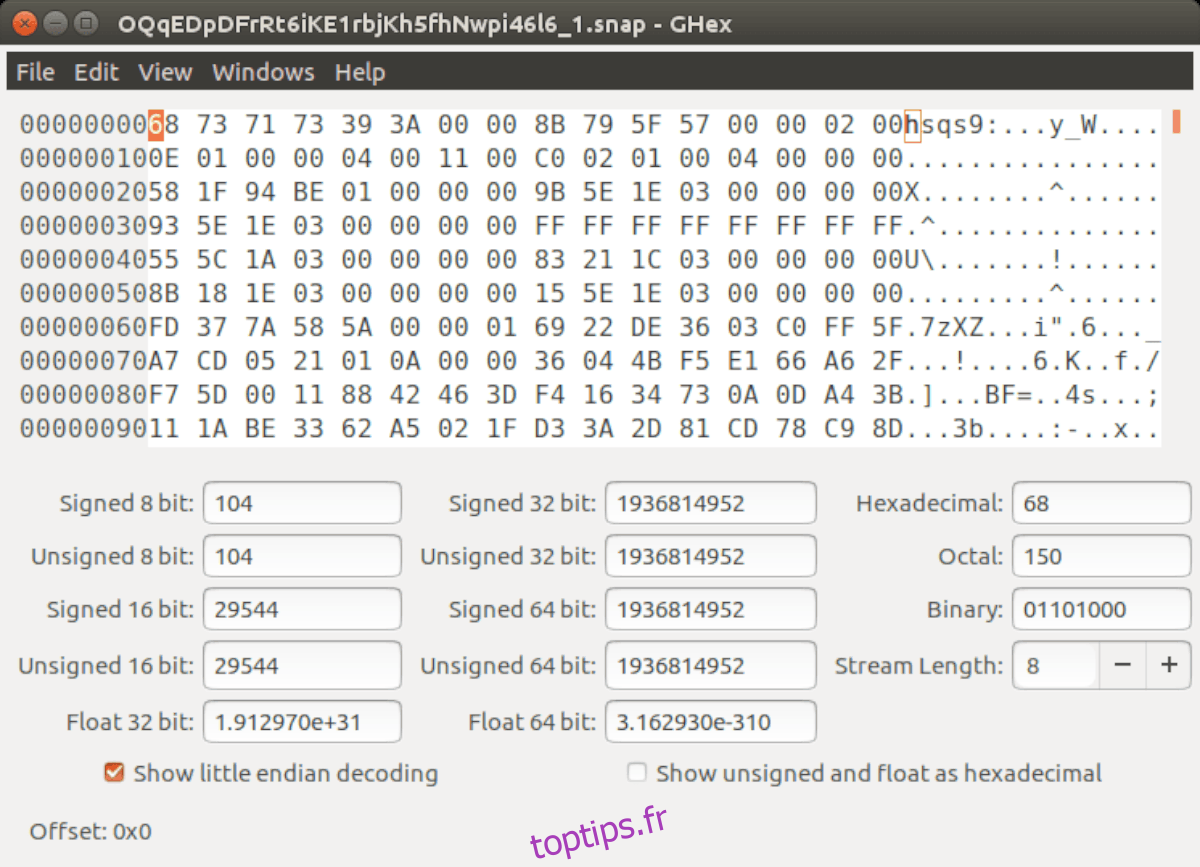
L’éditeur GHex se présente comme une solution de premier choix pour l’édition hexadécimale sous Kali Linux. Étant intégré aux sources de Kali (basées sur Debian), son installation et son utilisation sont particulièrement simples.
Pour débuter, ouvrez un terminal sur votre bureau Kali. Vous pouvez y parvenir en utilisant la combinaison de touches Ctrl + Alt + T ou en recherchant « Terminal » dans le menu des applications.
Une fois le terminal ouvert, saisissez la commande apt install ghex pour installer le paquet correspondant.
sudo apt install ghex
L’exécution de cette commande nécessitera la saisie de votre mot de passe, car elle est précédée de sudo, indiquant qu’elle requiert les privilèges administrateur.
Après la saisie du mot de passe, le terminal procédera au téléchargement et à l’installation de GHex, ainsi que de ses dépendances. Ce processus devrait être rapide.
Une fois l’installation terminée, il vous sera demandé de confirmer en appuyant sur la touche Y. L’éditeur hexadécimal GHex sera alors disponible sur votre système.
Pour lancer GHex, ouvrez le menu des applications et recherchez « Ghex ».
Outil 2 : HexPad
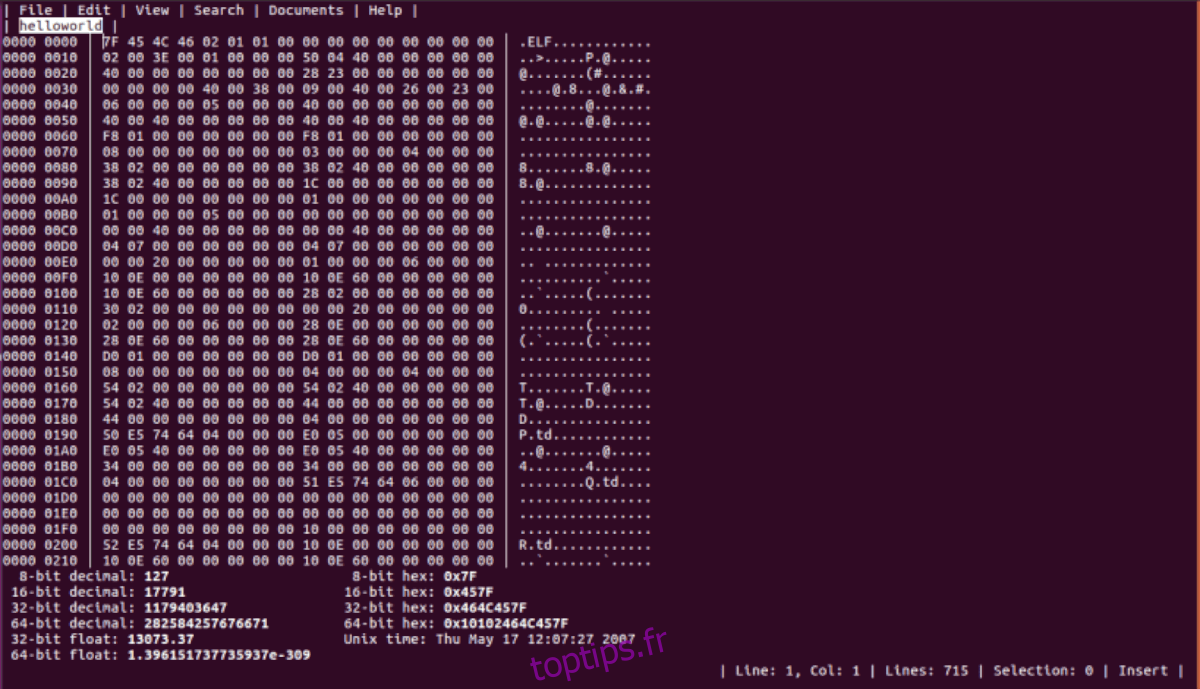
Si GHex ne répond pas à vos besoins, HexPad constitue une excellente alternative. Cet éditeur hexadécimal simple, disponible sur Ubuntu Snap Store, offre une approche textuelle de l’édition.
L’utilisation d’un outil Snap sur une distribution axée sur la sécurité comme Kali peut sembler inhabituelle, mais les Snaps sont isolés, limitant ainsi l’impact du code sur le reste du système.
Pour installer HexPad, vous devrez d’abord installer le runtime Snap sur Kali. Pour cela, ouvrez un terminal (Ctrl + Alt + T ou recherche « Terminal »).
Note : Pour plus de détails sur la configuration de Snap, consultez notre guide dédié.
Dans le terminal, utilisez la commande ci-dessous pour installer le paquet snapd.
sudo apt install snapd
Activez ensuite le fichier snapd.socket avec la commande suivante :
sudo systemctl enable snapd.socket
Démarrez le fichier snapd.socket en utilisant cette commande :
sudo systemctl start snapd.socket
Ajoutez Snap à votre PATH avec la commande :
export PATH="$PATH:/snap/bin"
Pour éviter tout blocage, installez AppArmor.
sudo apt install apparmor
Vous pouvez maintenant installer HexPad via Snap :
sudo snap install hexpad
Pour lancer HexPad, tapez simplement hexpad dans le terminal.
Outil 3 : Okteta
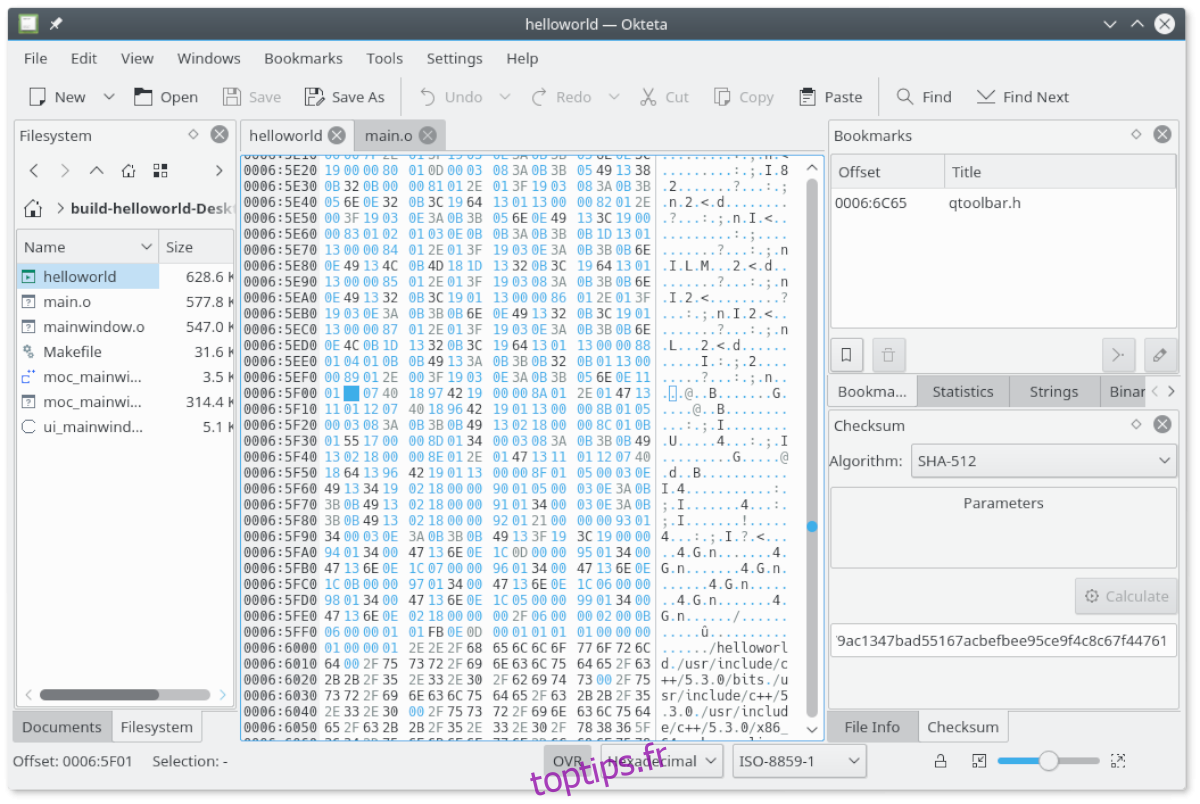
Okteta constitue une troisième option intéressante pour l’édition hexadécimale. Cette application KDE fonctionne parfaitement sur Kali et est incluse dans ses sources. Pour démarrer, ouvrez un terminal (Ctrl + Alt + T ou recherche « Terminal »).
Dans le terminal, lancez l’installation du paquet okteta avec la commande :
sudo apt install okteta
Il vous sera demandé de saisir votre mot de passe car la commande sudo requiert des privilèges root.
Une fois le mot de passe entré, Kali téléchargera les dépendances et le paquet Okteta. Confirmez en appuyant sur Y.
L’installation d’Okteta est rapide. Une fois le processus terminé, vous pouvez lancer l’éditeur en le recherchant dans le menu des applications.